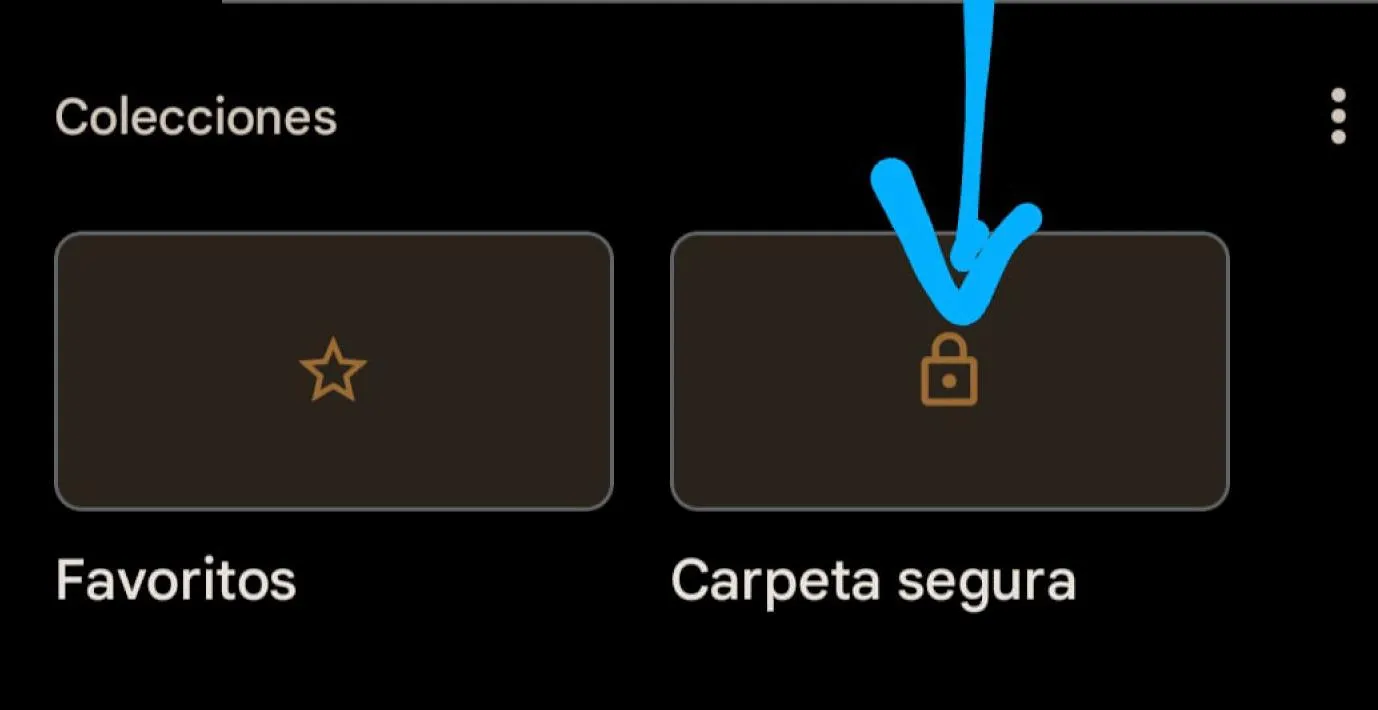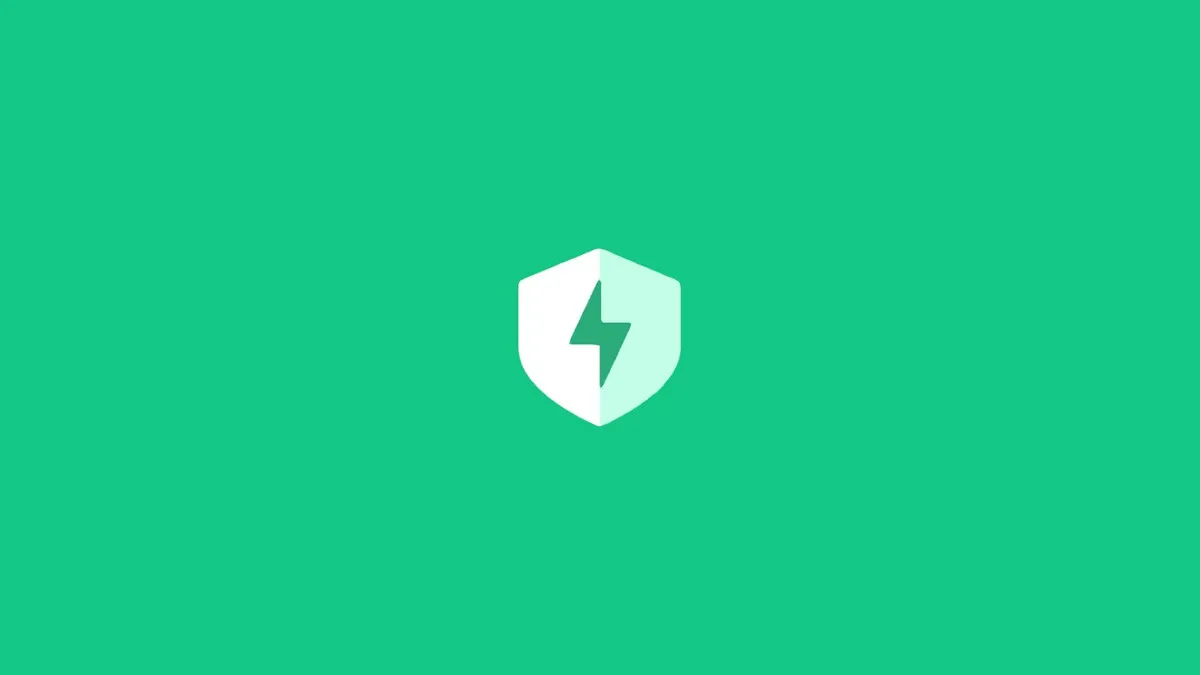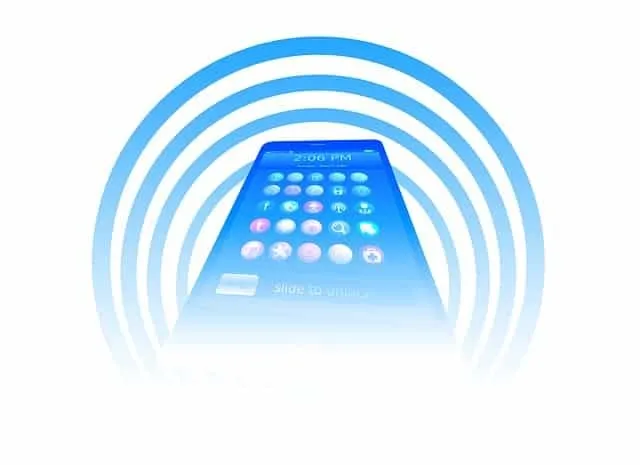Marcas como Xiaomi, Samsung, Realme, OnePlus y Huawei han entendido que los usuarios necesitan un extra de privacidad… Por eso, todas han creado opciones de fábrica para esconder fotos y videos sin aplicaciones en sus teléfonos móviles.
Desde “cajas fuertes” hasta “álbumes ocultos” y “carpetas seguras”, cada fabricante le ha dado el nombre que mejor le pareció… Pero, a fin de cuentas, todos tienen el mismo objetivo: almacenar tus fotos y videos privados en un lugar aparte del resto de tu galería.
Incluso, en algunos de estos móviles podrás cifrar fotos y videos. Es decir, podrás resguardarlas bajo contraseña para mayor seguridad.
Suena más que interesante, por eso, aquí te explicamos paso a paso cómo ocultar fotos y videos según la marca de tu móvil.
Tabla de Contenido
Proteger fotos y videos en Xiaomi
Xiaomi es una de las marcas de móviles de mayor crecimiento en los últimos años. Y en sus terminales encontrarás por defecto una función en la galería para esconder fotos y videos.
Dicha función lleva por nombre “álbum privado”. Esto no es más que un álbum especial, en donde podrás guardar archivos bajo contraseña.
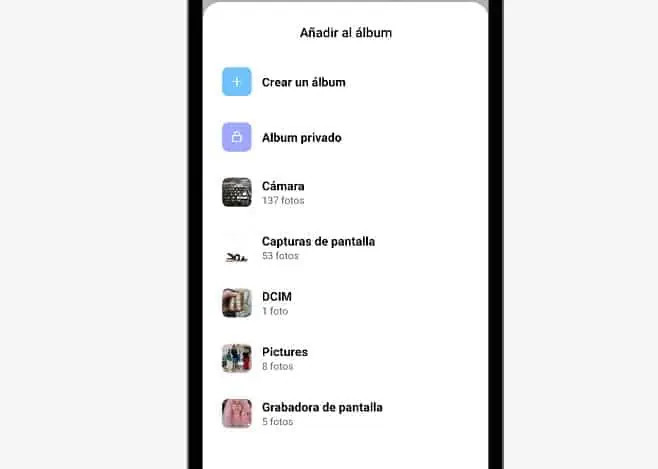
¿Cómo guardar fotos o videos en el álbum privado en Xiaomi?
Primero que nada debes configurar el álbum privado para añadirle un PIN de desbloqueo. Esto lo haces de la siguiente manera:
- Abre la galería del móvil Xiaomi.
- En la parte superior, elige la opción álbumes.
- Ahora, desliza tu dedo de arriba hacia abajo por la pantalla para ingresar al álbum privado.
- Al hacerlo, te solicitarán un PIN o patrón para desbloquearlo. El que vayas a poner, que sea fácil de recordar, pues luego si lo olvidas podrías complicarte tratando de recuperar los archivos del álbum privado.
Listo, una vez configurado, esto es lo que debes hacer para agregar alguna foto o video al álbum privado de Xiaomi:
- Una vez en la galería, pulsa sobre los tres puntos que aparecen en la parte superior derecha.
- Luego, ve a la opción ajustes.
- Allí, activa la primera opción llamada “sincronizar automáticamente”. Si no la activas, no te dejará mover ningún archivo al álbum privado.
- Luego de hacer esto, vuelve a las fotos de la galería.
- Busca la foto o el video que quieras ocultar, presiona unos segundos para marcarlo y luego, en la parte inferior, pulsa “añadir a álbum”.
- Entre los álbumes que se despliegan, elige el álbum privado.
Eso es todo, ahora la foto o el video que has marcado se encontrará oculto bajo contraseña en el álbum privado.
Para verlos solo deberás entrar a álbumes en la galería, deslizar de arriba abajo tu dedo para entrar en el álbum privado y, por último, ingresar el PIN o patrón de desbloqueo.
Cabe destacar que es importante mantener siempre activada la sincronización automática para acceder a los archivos que has ocultado. Así como el hecho de que, con algunas actualizaciones de MIUI, algunos usuarios han experimentado errores en sus álbumes privados…
¿Cómo ocultar un álbum en la galería de Xiaomi?
Otra alternativa que tienes para ocultar tus fotos o videos en Xiaomi es crear un álbum y luego ocultarlo.
No es la opción más segura, pues no guarda los archivos bajo contraseña. Pero es válida para archivos no tan comprometedores, pues los “camufla” y oculta a simple vista de tu galería.
Simplemente crea el álbum, añade las fotografías allí y luego busca ese mismo álbum. Presiona sobre él unos segundos y, en las opciones que aparecen en la parte inferior, selecciona “ocultar”.
Automáticamente este álbum desaparecerá de allí y no podrás encontrarlo como todos los demás álbumes visibles.
Para verlo luego y/o regresarlo a la vista principal, solo deberás:
- Entrar a la galería y pulsar en los tres puntos de la parte superior derecha.
- Elegir la opción de ajustes y deslizar hasta el apartado “ver álbumes ocultos”.
Allí podrás hallar este álbum que acabas de ocultar y, para volver a mostrarlo, solo selecciona en la opción “mostrar” que se encuentra a la derecha del mismo.
Esconder fotos, videos y más en Samsung
Si tienes un móvil Samsung con sistema operativo Android Pie o superior, entonces hay buenas noticias para ti… Tu móvil seguro tiene ONE UI, así que trae por defecto una carpeta segura.
Allí podrás guardar no solo fotos y videos que quieras esconder, sino también aplicaciones, documentos, archivos en general, notas y fechas de calendario.
¿Cómo usar la carpeta segura de Samsung?
Vale, pues lo primero que debes hacer es habilitar esta opción y configurar su método de desbloqueo. Sigue estos pasos para hacerlo.
- Ve a los ajustes del móvil.
- Desliza hasta “datos biométricos y seguridad”.
- Encuentra la opción “carpeta segura” y presiona sobre ella.
- Al hacerlo, te guiará para configurar la carpeta segura. Deberás, entre otras cosas, iniciar sesión con una cuenta de Samsung y configurar qué método usarás para desbloquear esta carpeta.
- Puedes elegir una contraseña, un PIN, un patrón o tu huella dactilar como el método de desbloqueo. Marca el que mejor te parezca.
Listo, ahora ya se habrá creado la carpeta segura. De hecho, tendrás un ícono en las aplicaciones de tu móvil para acceder a ella.
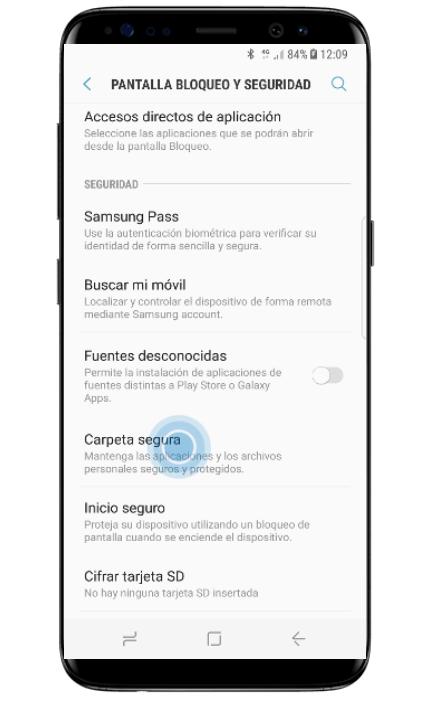
Al finalizar los pasos anteriores quedarás dentro de la carpeta segura y, desde allí, podrás agregar las fotos y videos que quieras esconder.
Solo deberás seleccionar “añadir archivos” y elegir la opción de imágenes o videos. Esto te llevará a tu galería, en donde deberás escoger las imágenes o videos que quieras ocultar.
Luego, te preguntarán si deseas copiar o mover los archivos. Si realmente quieres esconderlos y que solo estén disponibles en la carpeta segura, debes presionar en “mover”.
Para hallar las imágenes o los videos que hayas ocultado, solo deberás ir a la carpeta segura en tu teléfono, desbloquearla y luego entrar en “galería”. Allí podrás ver los archivos en formato de imagen o video que estén ocultos.
Como ya hemos mencionado, en esta carpeta segura, además de fotos y videos, podrás ocultar aplicaciones, notas, música, audios, documentos, etc. Y, cada uno de estos archivos se guarda en un apartado diferente…
Configuración de la carpeta segura en Samsung
Es importante mencionar un par de configuraciones importantes que puedes y debes hacer en la carpeta segura para mantener tus fotos y videos bien resguardados.
Para acceder a estas configuraciones, solo entra a la carpeta segura y pulsa sobre los tres puntos que están en la parte superior derecha de tu pantalla. Luego, selecciona en ajustes.
El par de cosas que debes ajustar son:
- El bloqueo automático de la carpeta segura: Asegúrate de marcar la opción de “inmediatamente”, para que la carpeta se bloquee apenas salgas de ella y no luego de un tiempo determinado o cuando la pantalla se apague.
- La personalización: Si otra persona toma tu móvil y ve que hay una “carpeta segura”, tal vez no pueda acceder a esta, pero sí que le generará sospecha. Para evitar esto, dale a los tres puntos y luego en personalización. Allí podrás cambiar el ícono de la carpeta y el nombre; puedes ponerles cualquiera que despiste, algo como “Samsung Files”, “Juegos”, “Libros”, lo que se te ocurra.
Además, es importante mencionar que, si así lo prefieres, puedes quitar el ícono de la carpeta segura para mayor seguridad. Simplemente ingresas a través de ajustes, datos biométricos y seguridad, y carpeta segura.
Ocultar fotos y videos en Realme y OPPO
Si tienes un móvil Realme u OPPO, también encontrarás una función de seguridad para guardar fotos, videos y otros archivos bajo contraseña. Es similar a la ofrecida por Samsung, pero en este caso se llama “caja fuerte”.
¿Cómo usar la caja fuerte de Realme y OPPO?
- Solo ve a los ajustes del móvil y luego a privacidad.
- Allí, verás una opción llamada “caja fuerte”.
- Al presionar sobre ella te pedirá que ingreses una contraseña. Puede ser cualquiera, eso sí, que sea fácil de recordar.
- Luego, te ofrecerá desbloquear la caja fuerte con reconocimiento facial o huella dactilar. Si lo ves conveniente, acéptalo. Si no, pulsa en cancelar.
Una vez allí, verás que hay 4 apartados: Imágenes y videos, audio, documentos y otros archivos.
Para agregar imágenes y/o videos a la caja fuerte de Realme, solo entra en ella y luego presiona el símbolo de más (+) que aparece abajo y a la derecha de tu pantalla.
Esto te llevará a la galería, en donde podrás elegir cada una de las imágenes o videos que quieras guardar en la caja fuerte.
Eso es todo. Al hacerlo, las imágenes y videos quedarán escondidas, y solo podrás verles desde la caja fuerte y no desde la galería.
Para acceder nuevamente a la caja fuerte vuelve a ir a ajustes y luego a privacidad…
También hay una opción para poner un ícono en el móvil, pero no es muy recomendable, ya que no se puede personalizar como en Samsung, por lo que la gente se daría cuenta de que tienes una caja fuerte y esto podría levantar sospechas.
Esconder fotos y videos en OnePlus
One Plus también ofrece una alternativa para ocultar fotos y videos. Aunque, he de decirlo, no es la más segura o efectiva, pues solo oculta los archivos, pero no los protege bajo contraseña.
De cualquier forma, aquí te mencionamos cómo usar esta función.
- Entra a la galería del móvil y selecciona los archivos que quieras ocultar.
- Luego, pulsa en los tres puntos que están en la parte superior derecha de la pantalla.
- Se desplegarán algunas opciones, entre las que encontrarás la de “ocultar”.
- Al presionar allí, las fotos desaparecerán de la vista general de tu galería.
- Para encontrarlas, solo ve a colecciones y, en la parte inferior, verás una llamada “colección oculta”.
- Solo abre la colección oculta para ver las fotos y videos que has enviado allí. No deberás poner ninguna contraseña
Ocultar videos y fotos en Huawei
Huawei, al igual que Realme y Samsung, ofrece una opción para cifrar videos, fotos, audios y otros archivos que quieras mantener lejos del alcance en tu móvil.
Aquí también se llama caja fuerte y, para acceder a ella y configurarla, solo debes seguir estos pasos:
- Ve a los ajustes del celular.
- Pulsa en seguridad.
- Allí encontrarás la opción de caja fuerte.
- Al ingresar en esta opción, deberás seguir todos los pasos indicados para habilitar tu caja fuerte.
- Deberás establecer una contraseña, una pregunta de seguridad (para usar en caso de olvidar la contraseña), habilitar el desbloqueo biométrico (opcional) y, si es posible, asociar con tu ID de Huawei para restaurar desde allí la contraseña en caso de que la olvides.
- Además, Huawei te permite elegir si la caja fuerte estará en la memoria interna o en la externa.
Una vez que hayas completado todos los pasos, entrarás a tu caja fuerte. Allí, tendrás apartados para ver las imágenes, videos, audios u otros archivos que tengas guardados allí.
Para añadir un nuevo video o una nueva foto, solo pulsa en el botón de “añadir”, que está en la parte inferior, luego elige el tipo de archivo que incluirás a tu caja fuerte (en este caso, imágenes o videos), y te llevará a la galería para que los selecciones.
Cada vez que quieras visitar de nuevo tu caja fuerte, deberás seguir los mismos pasos para llegar a ella: Ajustes – Seguridad – Caja fuerte.
Ocultar imágenes y videos en Android y iPhone
Si tu móvil no es de ninguna de las marcas mencionadas aquí, pero tiene sistema operativo Android, entonces probablemente tenga instalada de fábrica la app Google Fotos. Con Google Fotos podrás esconder fotos y videos en Android sin descargar más aplicaciones.
Por otro lado, si eres usuario de iPhone, realmente no tienes muchas opciones. Pero en este artículo te contamos 2 métodos para ocultar fotos y videos en iPhone sin descargar ninguna aplicación.
¿No encuentras la opción en tu móvil para ocultar fotos y videos?
Si tienes un móvil de alguna de las marcas mencionadas en este artículo, pero seguiste los pasos y no encontraste la opción de ocultar fotos y videos, probablemente se deba a que tienes una versión vieja del sistema operativo en donde aún no se había agregado esta función.
En ese caso, no tienes más opciones que descargar alguna aplicación como Files By Google o Google Fotos que te permitirán esconder fotos y videos.
Por otro lado, si tu teléfono no es de ninguna de las marcas citadas aquí, no usa Android ni iOS, entonces difícilmente encuentres una opción de fábrica para ocultar fotos y videos. En ese caso, tampoco tienes más opciones que descargar una app para esto, como las dos nombradas arriba.